先日、SSDに換装した「FMV-BIBLO MG/A75」がすごく調子がいいので、MacBook Proが完全に外出用になってしまい、仕事でのメインPCの座を不動のものにしています。
ここまで快適に使えるようになるとは思っておらず、SSDの容量をケチって120GBにしたことをものすごく反省しています。元々、FMV-BIBLO MG/A75のHDD容量は160GBだったので、40GBもダイエットしないといけないです。
いよいよCドライブが大変なことに
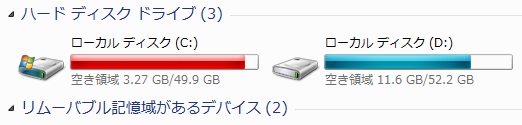
写真や画像のデータ等々は外付けHDDに移して、容量を圧縮することができたのですが、システムファイル系は減らしようがなく容量を食ってます。さらに、こんな少ない容量なのに、パーティション(CドライブとDドライブの領域)で別れており、CドライブとDドライブでそれぞれ約50GBずつになっています。(残り20GBはどこいった?)で、いよいよCドライブが赤くなってきました。
Dドライブは容量を確保できたので、何とかこの割合を変えられないかとおもって色々探してみると、無料のパーティション管理ソフトを見つけました。
「AOMEI Partition Assistant」を使ってみる
無料のパーティション管理ソフト「AOMEI Partition Assistant」を使って、今回パーティションの領域変更をおこなってみました。
まずは、ソフトのダウンロードから。
http://www.disk-partition.com/free-partition-manager.html
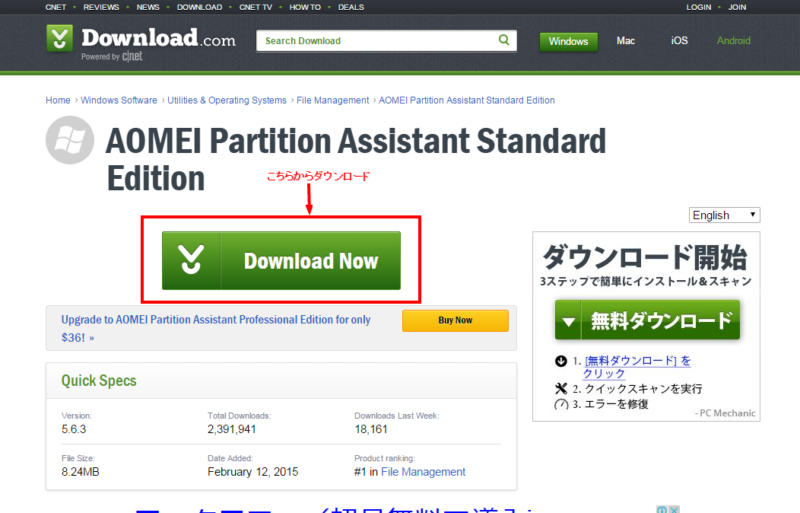
ダウンロードして、インストールをすると、ソフトが起動します。

ソフトを起動すると、今のSSDのの状態がわかります。120GBだと思っていたけれど実際使えるのは、111.79GBで、そのうち8.58GBは非表示となっています。こいつが失われた20GBの正体だったようです。
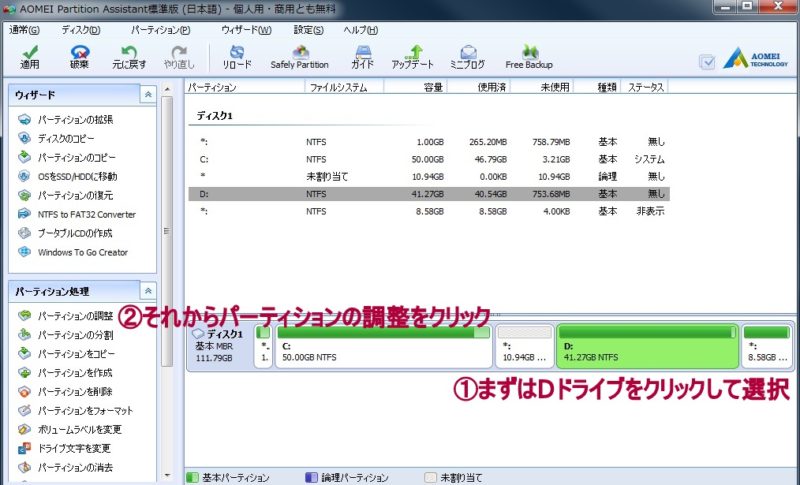
まずはDドライブから空き容量を確保します。Dドライブをクリックして、それから左メニューのパーティションの調整をクリックします。
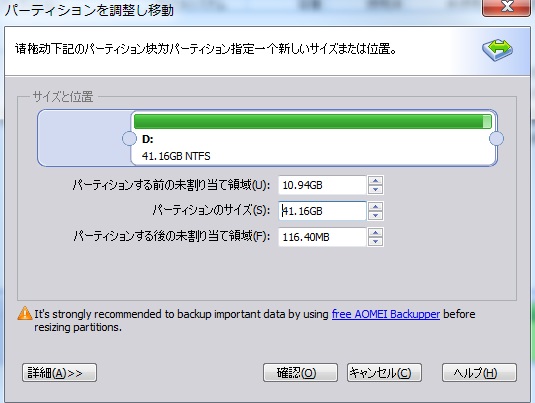
Dドライブの調整画面が出てくるので、上のステータスバー左の青い○の部分を右方向ドラッグして未割りあての領域を増やす。今回は使用中の容量が約40GBなので、空き容量を10GBほど確保してみました。領域が決まったら「確認」ボタンを押します。
今度は、Cドライブの領域を広げます。まずはCドライブをクリックして選択してから、パーティションの調整をクリックします。今度はステータスバーの領域を広げるので、右端の○を右方向にドラッグします。未割り当て領域がゼロになるところまで引っ張ります。それから「確認」ボタンを押して完了です。

そうすると、上図のようにCドライブ領域が広がり、Dドライブ領域が減っています。この状態ではまだパーティションは変更されていないです。領域に問題ないか確認してから、左上にある「適用」をクリックします。
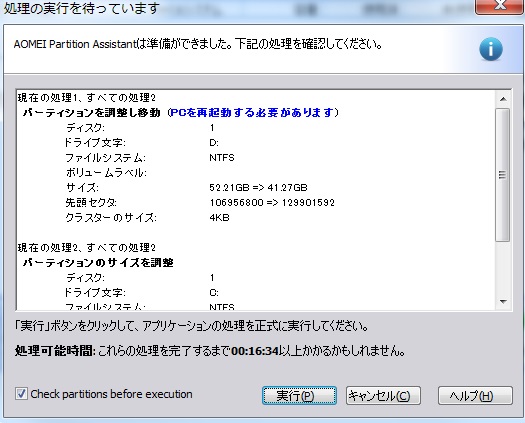
このような確認メッセージがでます。16分と出ていますが、それ以上になることもあるようです。「実行」ボタンを押すと念押しの確認ボタンがでますので、そちらをクリックすると処理が始まります。パーティションのシステムに大きく影響するので、ソフトの指示に従うようにしてください。私のパソコンもこの作業を実行中にブラック画面が現れかなり焦りましたが、画面の指示通り再起動等実行したらうまくいきました。
パーティションの変更ができた
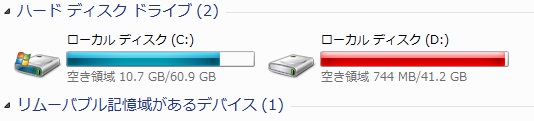
再起動後恐る恐るコンピュータを開いてみると、しっかりパーティションの移動ができていました。今度はDドライブがやばいことなってますけどね。こちらは外付けHDDに移して空き容量を確保したいと思います。
これで当面Cドライブの容量を気になしなくて良さそうです。

